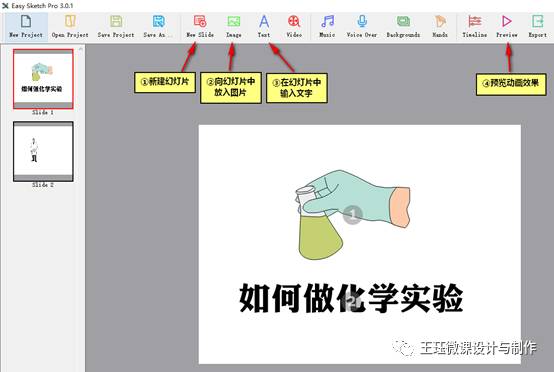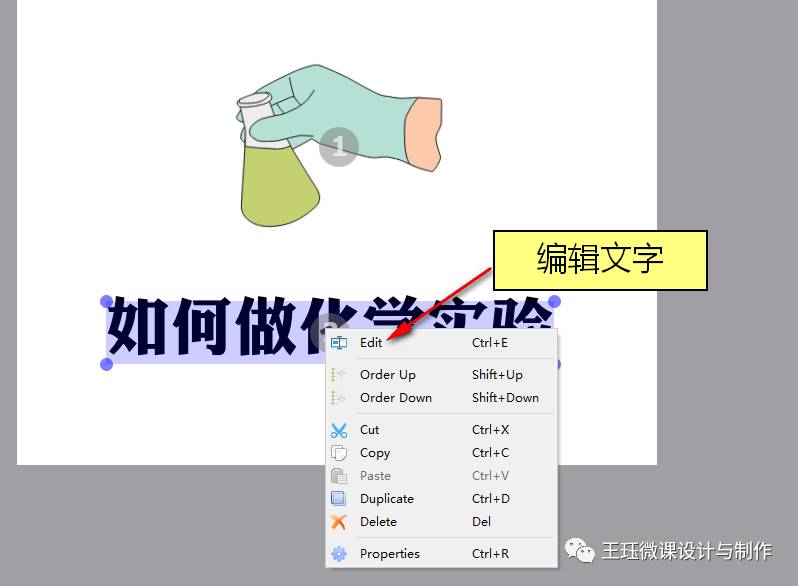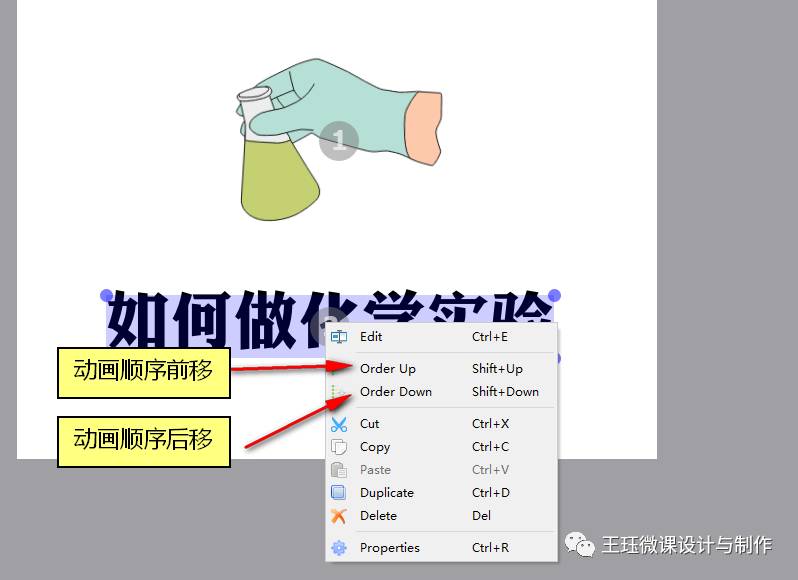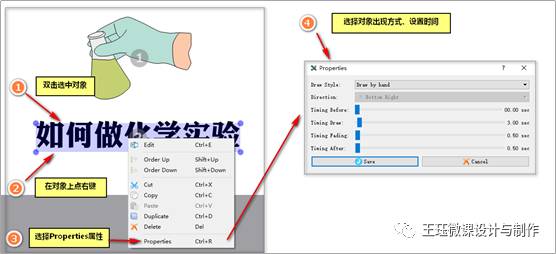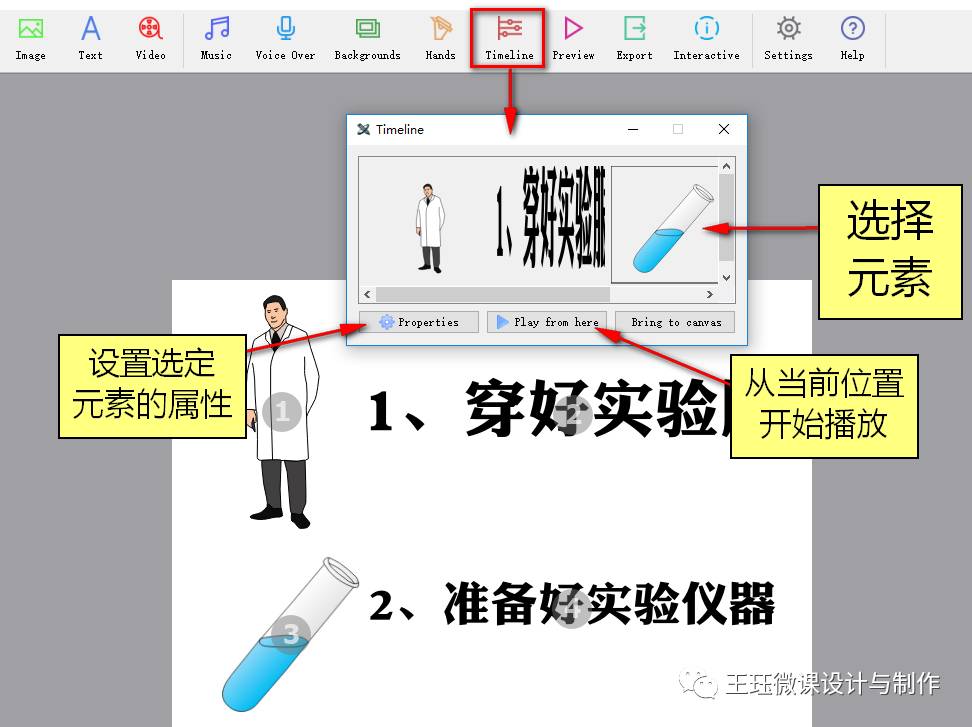| 入门级手绘动画软件:ESP(EasySketchPro)简要操作说明 | 您所在的位置:网站首页 › videoscribe制作微课 › 入门级手绘动画软件:ESP(EasySketchPro)简要操作说明 |
入门级手绘动画软件:ESP(EasySketchPro)简要操作说明
|
“手绘”及“手推”效果 手绘动画看起来非常高级,其实通过一些专业的软件,制作起来相当容易,比如:VideoScrive、Explaindio Video Creator、以及本文要介绍的Easy Sketch Pro。 这三款软件中最先传进中国的是VideoScribe。可惜迄今为止,该软件还不支持中文输入(王珏老师还没找到这样的版本),这样就对普通老师的使用带来了很大的麻烦。 所以,今天我们就向大家介绍以上三种软件操作最简单EasySketchPro软件(简称ESP)。 1、ESP下载与安装 EasySketchPro软件的下载地址,可在本公众号首页左下角第一个菜单中“其它软件下载”即找到。 注意:尽量不要手输地址,否则容易出错;建议采用复制粘贴的方式,把下载地址传到到电脑上再打开哦! 注意:尽量不要手输地址,否则容易出错;建议采用复制粘贴的方式,把下载地址传到到电脑上再打开哦! 下载后,一定按照安装包中的安装说明文档,进行安装。经王珏老师的亲手验证,确保是可以正常使用的哦! 2、制作手绘动画
EasySketchPro制作界面 1)新建幻灯片 ESP的组织方式和PPT比较接近,都是由一张一张“幻灯片”组成的(如上图左侧白框)。点击“New Slide(新建幻灯片)”按钮即可创建新的幻灯片(如上图中①所示)。 2)向幻灯片中添加元素 在每一张幻灯片中,我们点击“Image”(如上图中②)即可插入图片,点击“Text”(如上图中③)即可插入文字,并适当调整它们的位置。 如果想修改文字的话,需要双击文字,然后点击鼠标右键,选择“Edit(编辑)”按钮即可。
3)预览动画 当我们设定好幻灯片内容后,可以点击“Preview(预览)”按钮(如上图中④所示),来观看动画效果。此时,无论是图片、还是文字,其默认效果均为“手绘效果”。 4)设置动画 如果想修改多个元素之间的动画顺序的话,可双击后、通过右键菜单的“Order Up(动画顺序前移)”和“Order Down(动画顺序后移)”来实现。
无论图片、还是文字,缺省的出现方式都是“手绘”。如果我们想修改出现效果的话(如下图):
EasySketchPro设置对象的动画效果 ①首先,双击鼠标以选中对象; ②然后,我们在选中的对象上点击鼠标右键; ③在右键菜单中,选择“Properties(属性)”选项 ④在“Properties(属性)”设置窗口中,我们可以: ▶ 设置该对象的出现方式(Draw Style),如:Draw by hand(手绘)、Drag by hand(手推)、Fade in(淡出)等; ▶ 同时,为了给教师讲解和学生观看留出必要的时间,我们还需要设置动画时间,包括: Timing Before:手绘动画前延迟的时间 TimingDraw:手绘动画本身所需的时间(即绘制图文速度的快慢) Timing After:手绘动画完成后延迟的时间(在这段时间里什么也不做)。 Timing Before:手绘动画前延迟的时间 TimingDraw:手绘动画本身所需的时间(即绘制图文速度的快慢) Timing After:手绘动画完成后延迟的时间(在这段时间里什么也不做)。 5)“TimeLine(时间线)”按钮 如果一个幻灯片内的元素比较多,那么使用“时间线”按钮,更容易进行选择。
3、保存项目并输出视频 当所有手绘动画设置完成后,可点击顶部菜单中的
按钮,即可输入mp4视频。 最后,在关闭ESP之前,千万别忘了“保存项目
按钮即可,否则前面辛辛苦苦做得手绘动画,一旦关闭了,就再也找不回来啦!那就真要哭瞎了! 保存项目后, 下次需要继续编辑的话,就可以用
按钮,找到以前保存的项目即可。 如果想进一步玩玩的话,也可以试试:
:更改手型,好几十种哦
:更改手绘动画的背景,可惜只能选择软件中提供的了了几种
:为手绘动画增加背景音乐
:为手绘动画增加旁白配音(由于无法设置声画同步,因此不推荐)返回搜狐,查看更多 |
【本文地址】